Microsoft Purview 中的 封存 信箱提供使用者信箱和共用信箱與額外的信箱儲存空間。 啟用封存信箱之後,最多可使用 100 GB 的額外記憶體。
Microsoft Purview 中的此封存功能 (稱為 自動展開 封存) 可在封存信箱中提供最多 1.5 TB 的額外記憶體。 達到封存信箱中的儲存配額時,Microsoft Purview 會自動 (並累加) 增加封存的大小,直到封存信箱達到 1.5 TB 為止。
如需開啟自動展開封存的逐步指示,請參閱 啟用自動展開封存功能。
提示
如果您不是 E5 客戶,請使用 90 天Microsoft Purview 解決方案試用版來探索其他 Purview 功能如何協助貴組織管理數據安全性與合規性需求。 立即從 Microsoft Purview 試用中樞開始。 瞭解 有關註冊和試用版條款的詳細數據。
自動展開封存的運作方式
針對使用者的信箱封存或共用信箱封存啟用自動展開封存時,Microsoft Purview 會定期檢查封存信箱的大小。 當封存信箱接近其儲存空間限制時,系統會自動建立額外的儲存空間,並繼續進行此程式,直到信箱封存達到 1.5 TB 為止。 系統會自動建立額外的記憶體,這表示系統管理員不需要要求額外的封存記憶體或管理自動展開封存。
以下是該程序的簡要概觀。
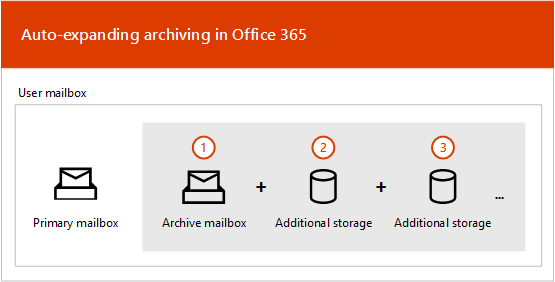
啟用使用者信箱或共用信箱的封存。 系統會建立具有 100 GB 儲存空間的封存信箱,並將封存信箱的警告配額設定為 90 GB。
系統管理員啟用信箱的自動展開封存。 如果信箱處於保留狀態或已套用保留原則,封存信箱的儲存空間配額會提升為 110 GB。同樣地,封存警告配額會增加至 100 GB。
然後,當封存信箱 (包含可復原的項目資料夾) 達到其儲存配額時,封存信箱會轉換成自動展開封存。 額外的儲存空間會增加,直到達到 1.5 TB 的大小上限。 最多可能需要 30 天的時間,才能佈建額外的儲存空間。
Microsoft Purview 會在必要時自動新增更多儲存空間。
如需達到最大 1.5 TB 時會發生什麼情況,以及電子郵件記憶體的其他大小相關限制,請參閱此頁面上 自動展開封存的重要考慮和限制 。
哪些項目會移至額外的封存儲存空間?
為了有效利用自動展開封存儲存空間,資料夾可能會移動。 Microsoft Purview 會決定將其他記憶體新增至封存時要移動的資料夾。 有時移動資料夾時,系統會自動建立一或多個子資料夾,而原始資料夾中的項目會散佈到這些資料夾,以加速移動程序。 啟用其信箱以自動展開封存之後,您可能需要將此行為傳達給使用者,以協助設定預期。
在 Outlook 中檢視資料夾清單的封存部分時,這些子資料夾會顯示在原始資料夾下。 Microsoft 365 用來命名這些子資料夾的命名慣例是 <資料夾名稱>_yyyy (在 mmm dd 上建立,yyyy h_mm) ,其中:
yyyy 是資料夾中收到郵件的年份。
mmm dd, yyyy h_m 是 Office 365 建立子資料夾的日期和時間,採用 UTC 格式,根據使用者的時區和 Outlook 中的地區設定。
下列螢幕擷取畫面顯示將郵件移至自動展開的封存前後的資料夾清單。
新增額外儲存空間前
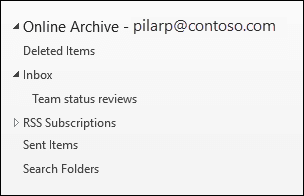
新增額外儲存空間後
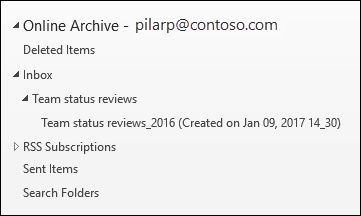
注意事項
在某些情況下,少數封存信箱可能會顯示「Inbox_Archive」和/或「已傳送Items_Archive」資料夾。 如果有的話,這些資料夾是維護封存資料夾結構之組織增強功能的一部分。 用戶可以繼續存取其封存的電子郵件,而不會有任何問題,而且這些資料夾不會影響信箱的功能或效能。
如先前所述,Microsoft Purview 會將專案移至子資料夾 (,並使用上述命名慣例來命名) ,以協助將內容發佈至輔助封存。 但將項目移至子資料夾可能不一定都是如此。 有時候可能會將整個資料夾移至輔助封存。 在此情況下,資料夾將保留其原始名稱。 在 Outlook 的資料夾清單中,無法明顯看出資料夾已經移至輔助封存。
自動展開封存的重要考慮和限制
新的 Windows 版 Outlook、適用於 Windows 的傳統 Outlook 和 Outlook 網頁版 支援自動展開封存。
如果具有自動展開封存的信箱總計達到自動展開封存中儲存的 1.5 TB 數據,則不會再有數據儲存在自動展開封存中,或從主要封存移至自動展開封存。
如果主要封存也達到其配額,就不會再儲存任何數據,這可能會導致主要信箱也達到其配額。 然後,可以停止處理以傳送或接收電子郵件和其他專案。 若要降低此風險並將貴組織的責任降到最低,建議您使用Microsoft 365 保留原則來刪除不再具有商業價值的內容。 設定這些原則,以 在指定的期間後刪除專案。 如果您還不熟悉可自動刪除電子郵件和其他Microsoft 365 專案的保留原則,請參閱 瞭解保留原則和保留標籤。
只支援成長率不超過每日 1 GB 的個別使用者使用的信箱 (或共用信箱)。 使用者的封存信箱僅供該使用者使用。 不允許使用日誌、傳輸規則或自動轉寄規則將郵件複製到封存信箱。 在使用者的封存信箱用於為其他使用者儲存封存資料或在其他不當使用情況下,Microsoft 保留拒絕額外封存的權利。
以下是啟用自動展開封存信箱之前要考慮的一些事項:
用戶可以存取其封存信箱中的任何資料夾,包括已移至自動展開儲存區域的資料夾。
如果封存信箱至少有一個自動展開的儲存區域,使用者就無法從封存信箱或輔助封存中刪除資料夾。 換句話說,布建自動展開的儲存區域之後,就無法刪除封存中的任何資料夾。
用戶可以刪除自動展開儲存區域中的專案。 不過,在為信箱啟用自動展開封存之後,他們無法使用 [ 復原刪除的專案] 功能 來復原專案。
使用者可以在自動展開的封存中搜尋專案,並具有下列限制:
- 對於傳統 Windows 版 Outlook,搜尋僅限於目前的 Outlook 搜尋範圍。 例如,從主要信箱搜尋不會從自動展開的封存中傳回專案。
- 在僅限雲端的封存情況下不支援, (主要信箱仍為內部部署) 。
自動展開封存中 Outlook 和 Outlook 網頁版中 Outlook 的項目計數和讀取/未讀取計數可能不準確。
自動展開封存和其他合規性功能
本節說明自動展開封存與其他合規性功能之間的功能。
eDiscovery: 當您使用內容搜尋之類的電子檔探索工具時,也會搜尋自動展開封存中的其他儲存區域。
保留:當您使用 Microsoft 365 保留期、電子檔探索案例保留和 Exchange Online 中訴訟保留等方法來保留信箱時,位於自動展開封存中的內容也會保留。
通訊記錄管理 (MRM):如果您在 Exchange Online 中使用 MRM 刪除原則,以永久刪除過期的信箱項目,系統也會刪除位於自動展開封存中的過期項目。
後續步驟
如需自動展開封存的相關技術詳細資訊,請參閱 Microsoft 365:自動展開封存的常見問題集。
如果您已準備好啟用自動展開封存,請參閱 啟用自動展開封存。